خوش آموز درخت تو گر بار دانش بگیرد، به زیر آوری چرخ نیلوفری را
آموزش ریموت با استفاده از نرم افزار VNC- نحوه Files Transfer یا انتقال فایل در VNC
مانند نرم افزارهای ریموت دیگر که به شما امکان Copy و Paste کردن اطلاعات از سیستم خودتان به سیستم مقصد و یا بر عکس را می دهد، در VNC هم این امکان برای کاربران دیده شده است و می توانند ارسال فایل را از طریق این نرم افزار انجام دهند.

اولا که در حالت عادی امکان کپی کردن فایل از سیستم خودتان به سیستم مقصد و همچنین بر عکس این عمل را دارید. ولی به محض ریموت زدن به سیستم مقصد با استفاده از VNC، حالا با امکانات خودِ برنامه می خواهیم File Transfer یا انتقال فایل را داشته باشیم.
پس از ریموت زدن به سیستم مقصد با استفاده از VNC Viewer، حالا این امکان را دارید که شما فایل انتقال دهید. پس از ریموت، اشاره گر ماوس را به قسمت بالای پنجره ای که ریموت زده اید ببرید و در اینجا که تصویر آن را در ذیل مشاهده می کنید، گزینه Transfer Files را انتخاب کنید.
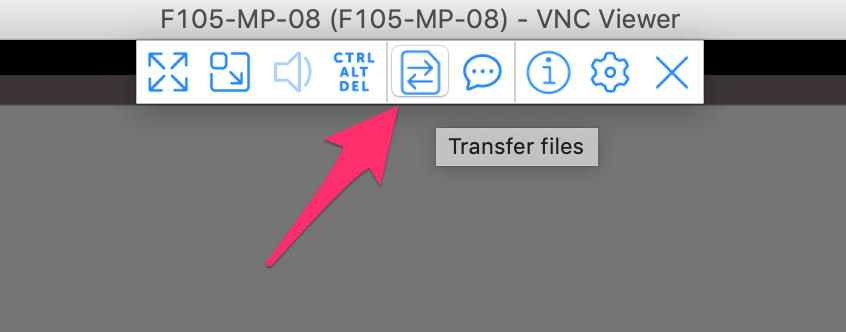
بدین ترتیب پنجره VNC Viewer-File Transfer باز خواهد شد.
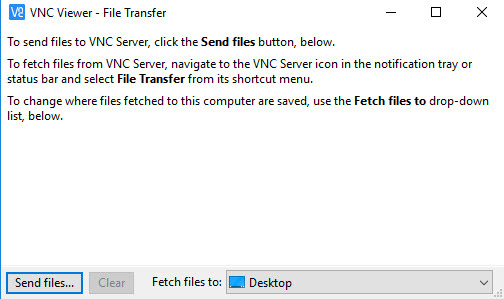
با کلیک دکمه Send Files، فرمی با همین نام برای شما باز خواهد شد که در این فرم، باید به مکانی که فایل یا فایل های مورد نظرتان قرار است ارسال کنید، بروید.
پس از وارد شدن به مکان مورد نظر فایل ها را ارسال را انتخاب و سپس دکمه Open را کلیک کنید.
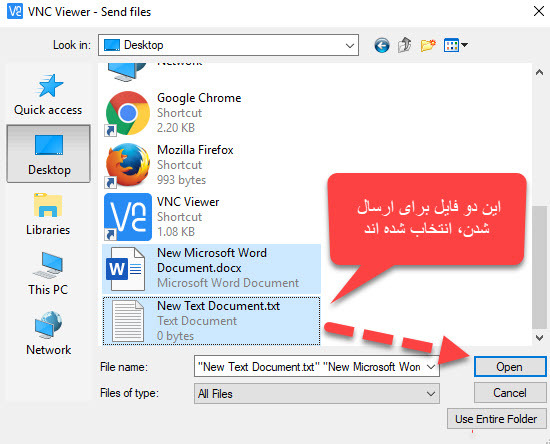
به محض اینکه دکمه Open را کلیک کنید، فرآیند آغاز می شود و ارسال فایل انجام خواهد گرفت و مدت زمان آن بستگی به ترافیک خط و حجم فایل ارسالی دارد.
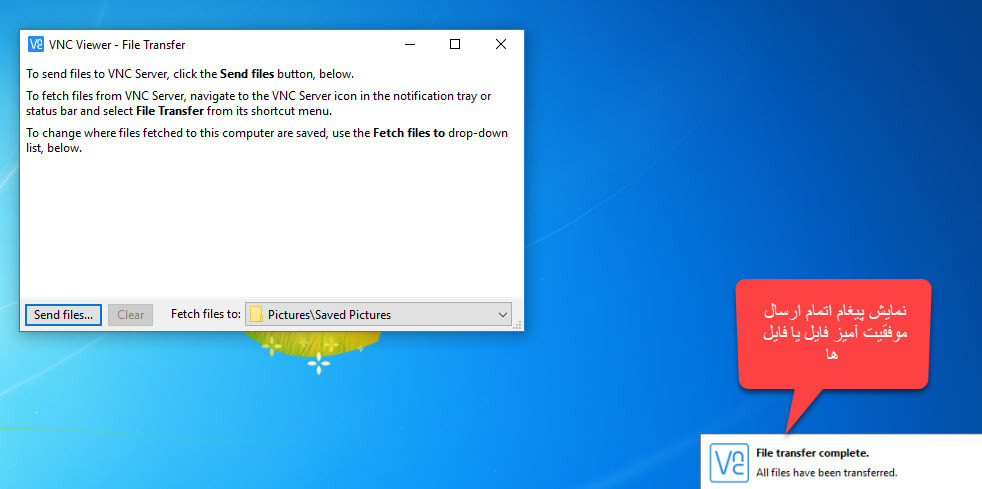
پس از اتمام ارسال، پیغامی که در تصویر فوق مشاهده می کنید، نمایش داده می شود. عینا همین فرم File Transfer در سیستم کاربر هم باز می شود و به کاربر نشان می دهد که چه فایلهایی به سیستم آن کپی شده است.
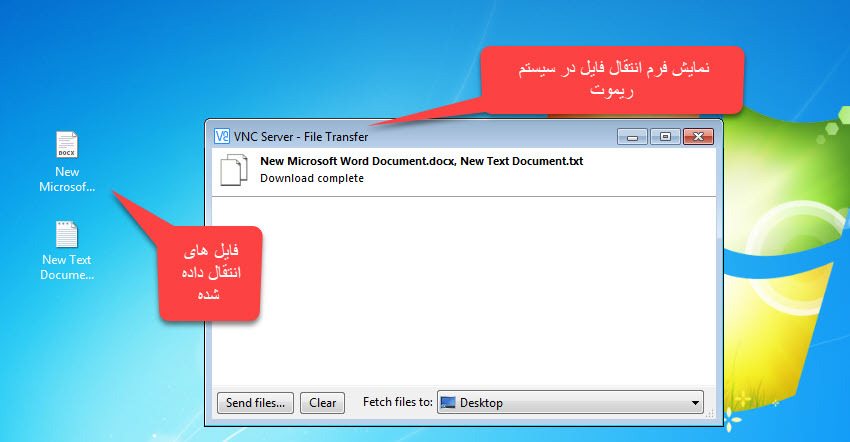
خب، فایل های ارسالی کجا ذخیره شده اند؟ بصورت پیشفرض مسیر ذخیره سازی فایل در Desktop است مگر اینکه شما یا کاربر آن را تغییر داده باشید. همانطور که در تصویر فوق مشاهده می کنید، در قسمت Fetch Files to، این مسیر مشخص شده است.
اما برای تغییر این مسیر، کافیست که در سیستم کاربر روی آیکون VNC Server کلیک راست کرده و گزینه File Transfer را کلیک کنید(همین فرمی که در تصویر فوق مشاهده می کنید، دوباره باز می شود. ضمن اینکه برای انتقال فایل از سیستم کلاینت به سیستم خودتان، به همین صورت باید File Transfer را باز کنید).
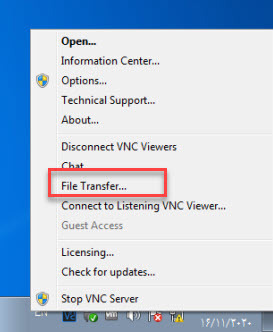
سپس در این فرم، از قسمت Fetch Files to، مسیر مورد نظرتان را انتخاب کنید تا از این پس هر فایل انتقالی از سیستم شما به عنوان VNC Viewer یا ریموت شونده به سیستم کلاینت، در مسیر مشخص شده ذخیره شود.
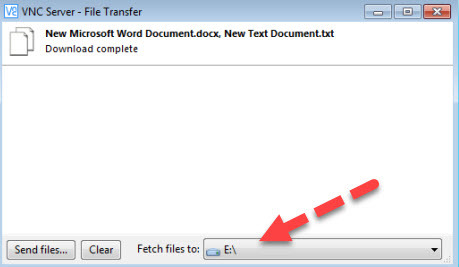
در سیستم خود شما(به عنوان ادمین و شخصی که به سیستم های کاربران ریموت می زند)، فایل های ارسالی از سیستم های کلاینت ها به سیستم خودتان، بصورت پیشفرض در دسکتاپ ذخیره می شود مگر اینکه خود شما این مکان را تغییر داده باشید.
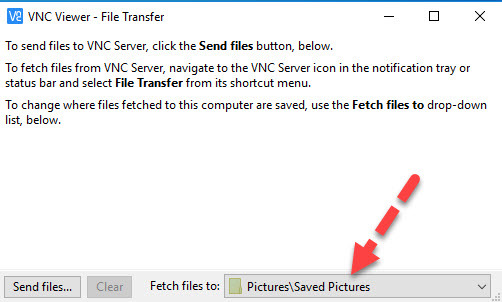

اولا که در حالت عادی امکان کپی کردن فایل از سیستم خودتان به سیستم مقصد و همچنین بر عکس این عمل را دارید. ولی به محض ریموت زدن به سیستم مقصد با استفاده از VNC، حالا با امکانات خودِ برنامه می خواهیم File Transfer یا انتقال فایل را داشته باشیم.
پس از ریموت زدن به سیستم مقصد با استفاده از VNC Viewer، حالا این امکان را دارید که شما فایل انتقال دهید. پس از ریموت، اشاره گر ماوس را به قسمت بالای پنجره ای که ریموت زده اید ببرید و در اینجا که تصویر آن را در ذیل مشاهده می کنید، گزینه Transfer Files را انتخاب کنید.
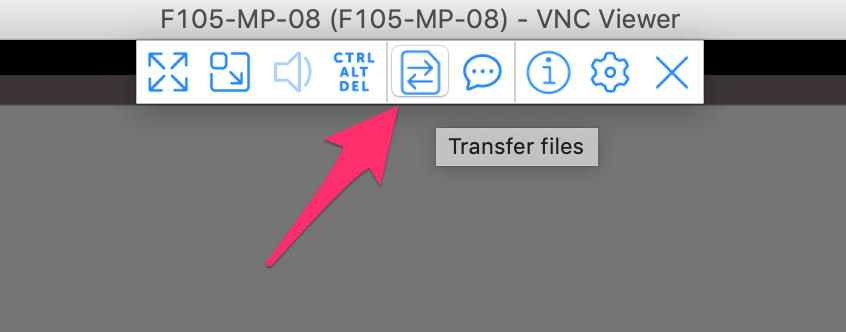
بدین ترتیب پنجره VNC Viewer-File Transfer باز خواهد شد.
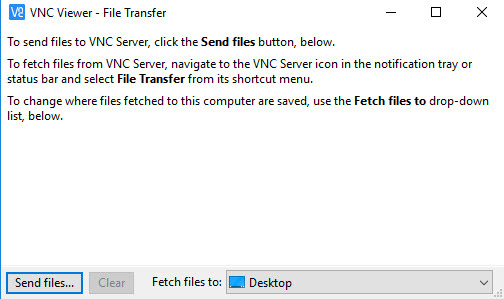
با کلیک دکمه Send Files، فرمی با همین نام برای شما باز خواهد شد که در این فرم، باید به مکانی که فایل یا فایل های مورد نظرتان قرار است ارسال کنید، بروید.
پس از وارد شدن به مکان مورد نظر فایل ها را ارسال را انتخاب و سپس دکمه Open را کلیک کنید.
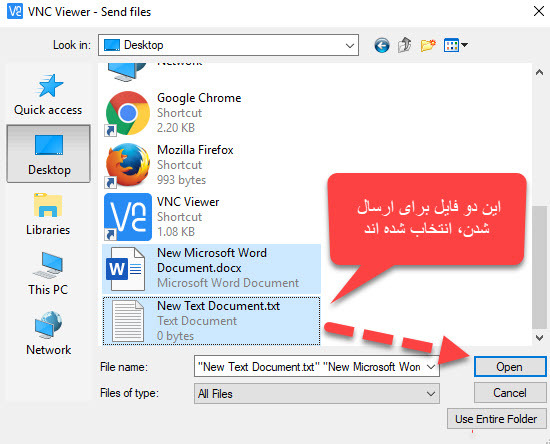
به محض اینکه دکمه Open را کلیک کنید، فرآیند آغاز می شود و ارسال فایل انجام خواهد گرفت و مدت زمان آن بستگی به ترافیک خط و حجم فایل ارسالی دارد.
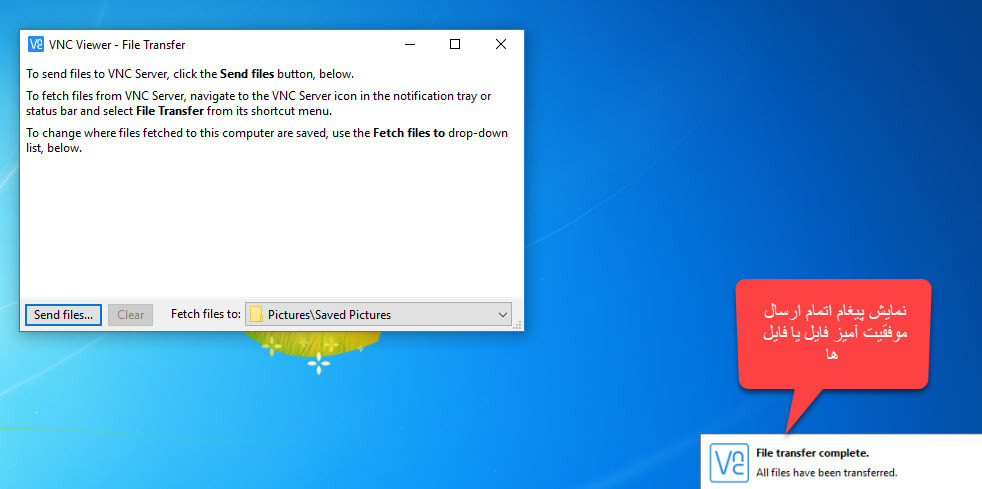
پس از اتمام ارسال، پیغامی که در تصویر فوق مشاهده می کنید، نمایش داده می شود. عینا همین فرم File Transfer در سیستم کاربر هم باز می شود و به کاربر نشان می دهد که چه فایلهایی به سیستم آن کپی شده است.
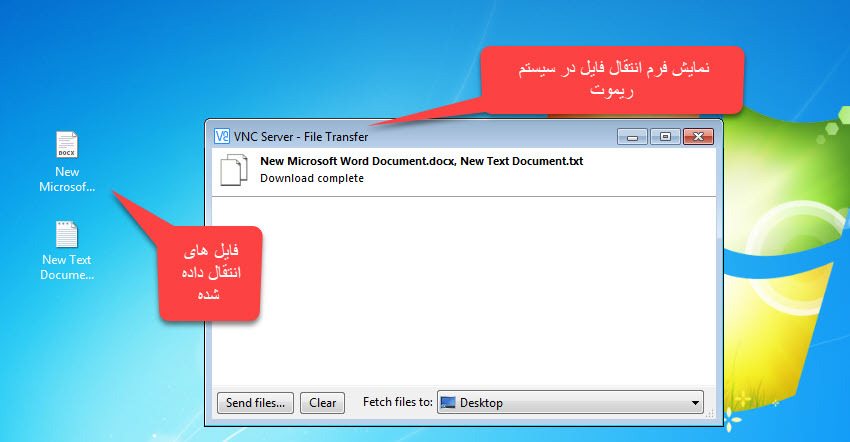
خب، فایل های ارسالی کجا ذخیره شده اند؟ بصورت پیشفرض مسیر ذخیره سازی فایل در Desktop است مگر اینکه شما یا کاربر آن را تغییر داده باشید. همانطور که در تصویر فوق مشاهده می کنید، در قسمت Fetch Files to، این مسیر مشخص شده است.
اما برای تغییر این مسیر، کافیست که در سیستم کاربر روی آیکون VNC Server کلیک راست کرده و گزینه File Transfer را کلیک کنید(همین فرمی که در تصویر فوق مشاهده می کنید، دوباره باز می شود. ضمن اینکه برای انتقال فایل از سیستم کلاینت به سیستم خودتان، به همین صورت باید File Transfer را باز کنید).
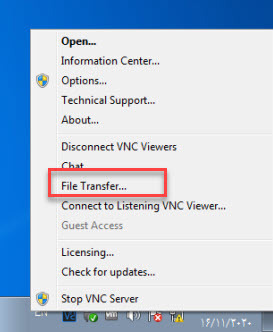
سپس در این فرم، از قسمت Fetch Files to، مسیر مورد نظرتان را انتخاب کنید تا از این پس هر فایل انتقالی از سیستم شما به عنوان VNC Viewer یا ریموت شونده به سیستم کلاینت، در مسیر مشخص شده ذخیره شود.
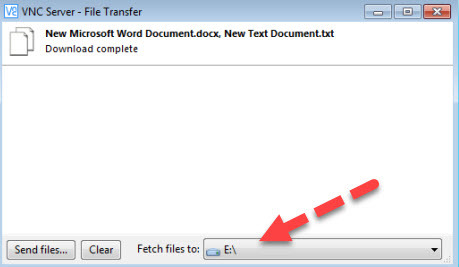
در سیستم خود شما(به عنوان ادمین و شخصی که به سیستم های کاربران ریموت می زند)، فایل های ارسالی از سیستم های کلاینت ها به سیستم خودتان، بصورت پیشفرض در دسکتاپ ذخیره می شود مگر اینکه خود شما این مکان را تغییر داده باشید.
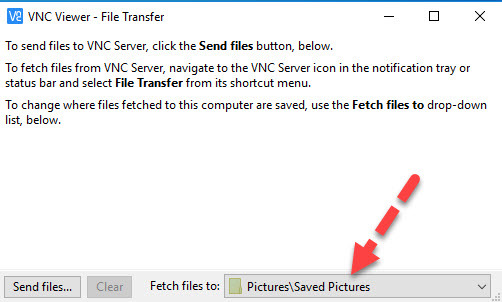





نمایش دیدگاه ها (0 دیدگاه)
دیدگاه خود را ثبت کنید: